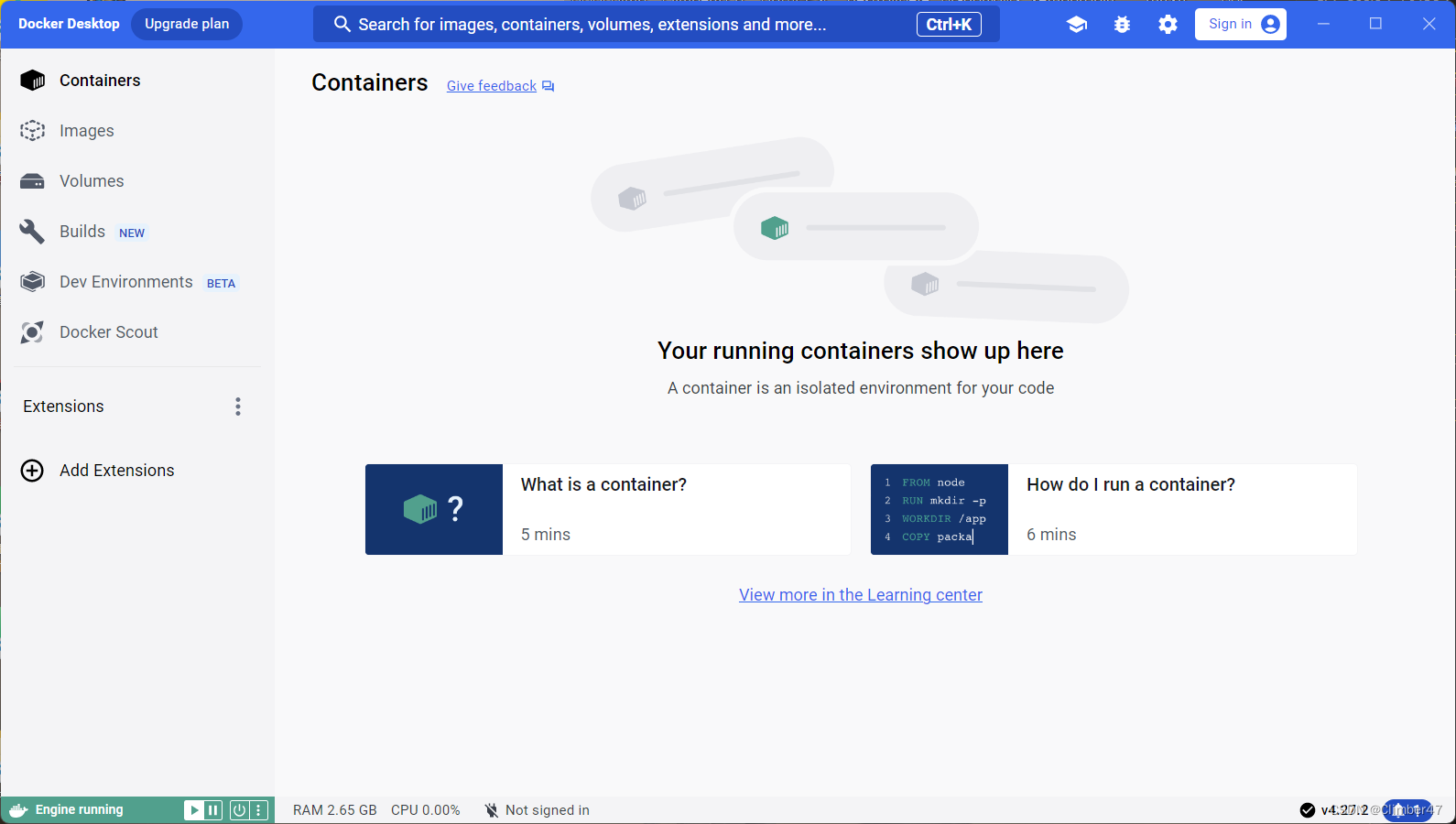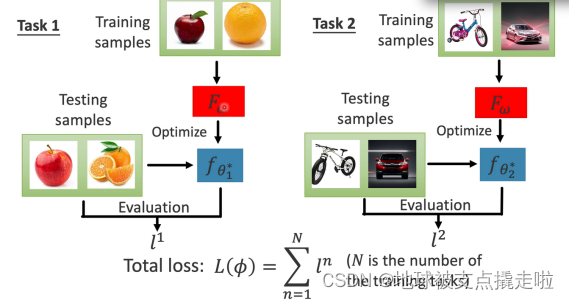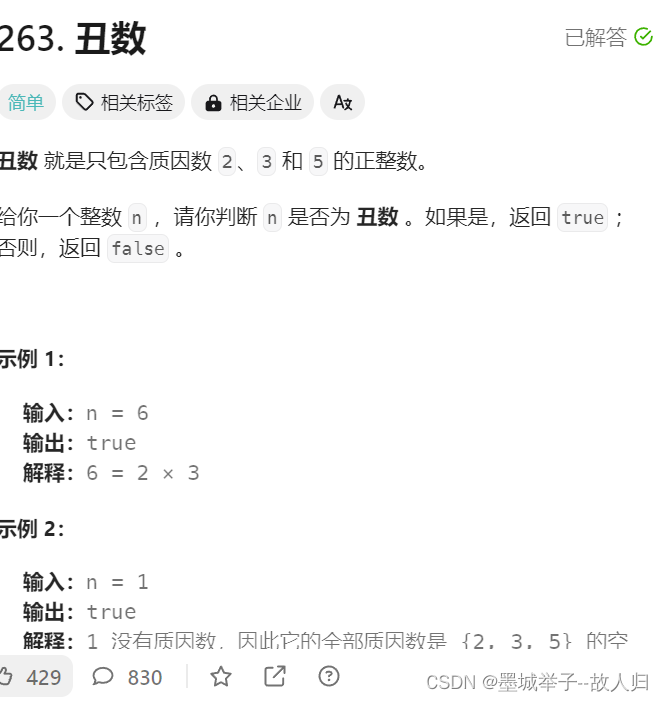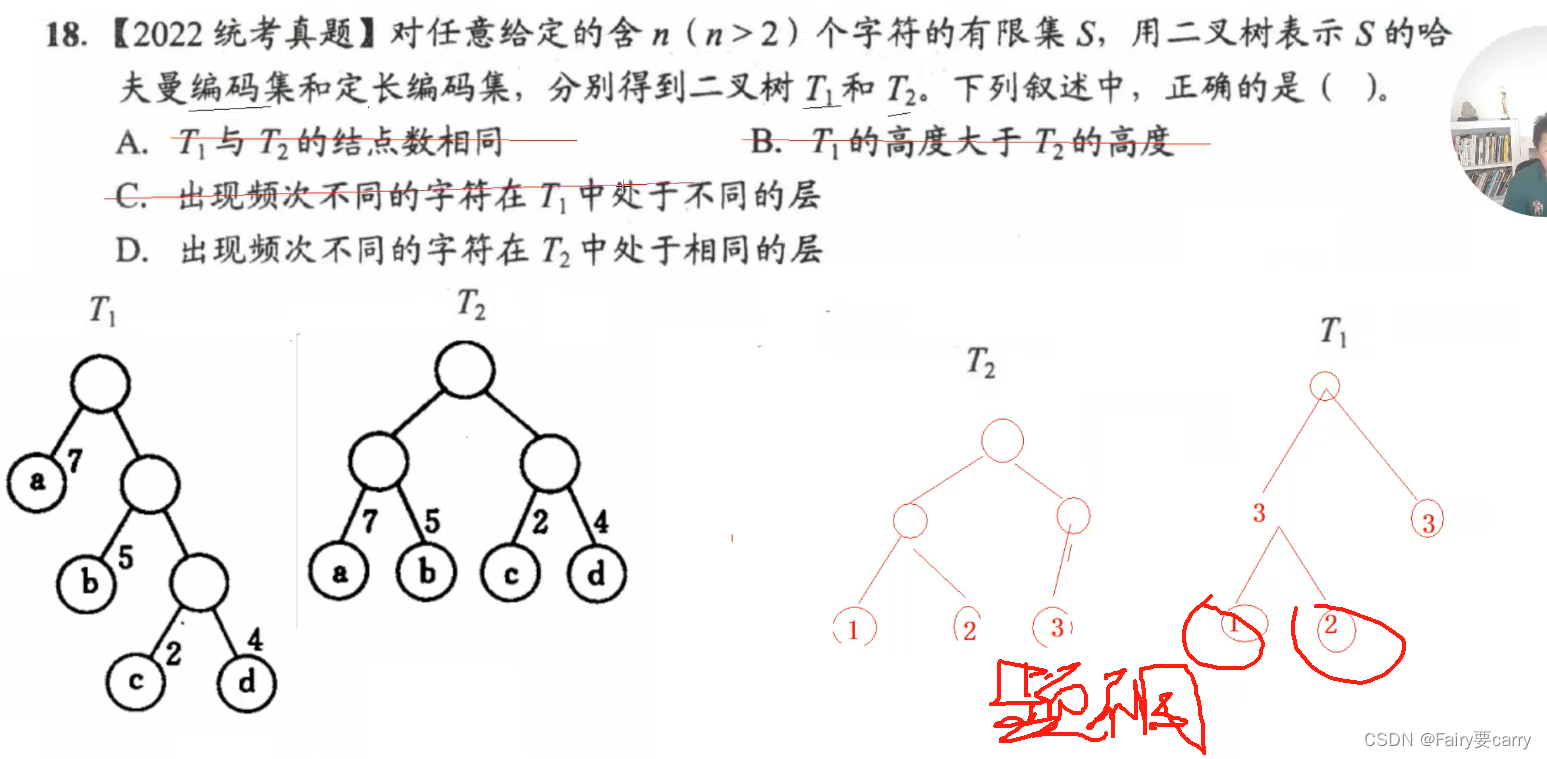大部分的GIS都会需要对某些影像进行“地理配准 (Georeferencing)”,也就是说要为影像的每个像素指定它在世界上的 地理空间座标。在多数的情况下,这些座标是通过野外调查收集而来,例如,用GPS设备,定位那些易于辨识的地标。 但有的时候,如果你要使用的是某地图的数字化扫描档,你也可以借助地图上的一些标记录入空间座标。 一旦我们有了这些采样的座标点或地面控制点(Ground Control Points),这些影像就可以用给定的座标系统来投影绘制。 在本节中,我们会讨论相关的概念、作法与QGIS提供的工具,以达成高准的地理配准的目标。
我们要为一份10年年平均最高气温分布图,进行配准,该图扫描得来。
1. 配准地图
-
QGIS中的地理参考通过"Georeferencer GDAL"插件完成。这是一个核心插件,这意味着它是QGIS安装的一部分。 只需要启用它。首先我们先安装插件。转到 Plugins ‣ Manage and Install Plugins , 并启用在 Installed 下 Georeferencer GDAL 插件。如 图 6.1 。新版的QGIS已经没有这个插件了,直接在Layer->Georeferencer 下面可以找到
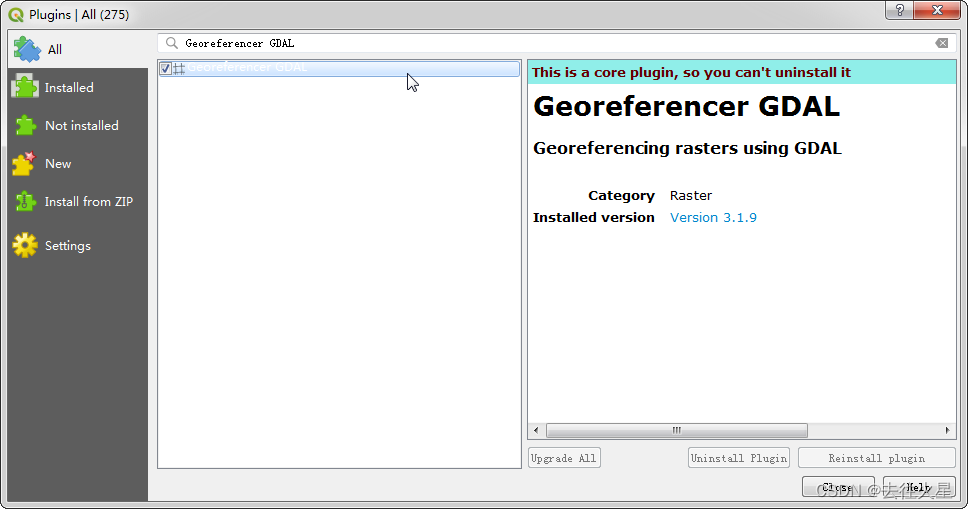
图 6.1 Georeferencer GDAL插件 -
添加附加元件会放到影像的列表单内,因此要到 Raster ‣ Georeferencer 开启它。 如 图 6.2 。
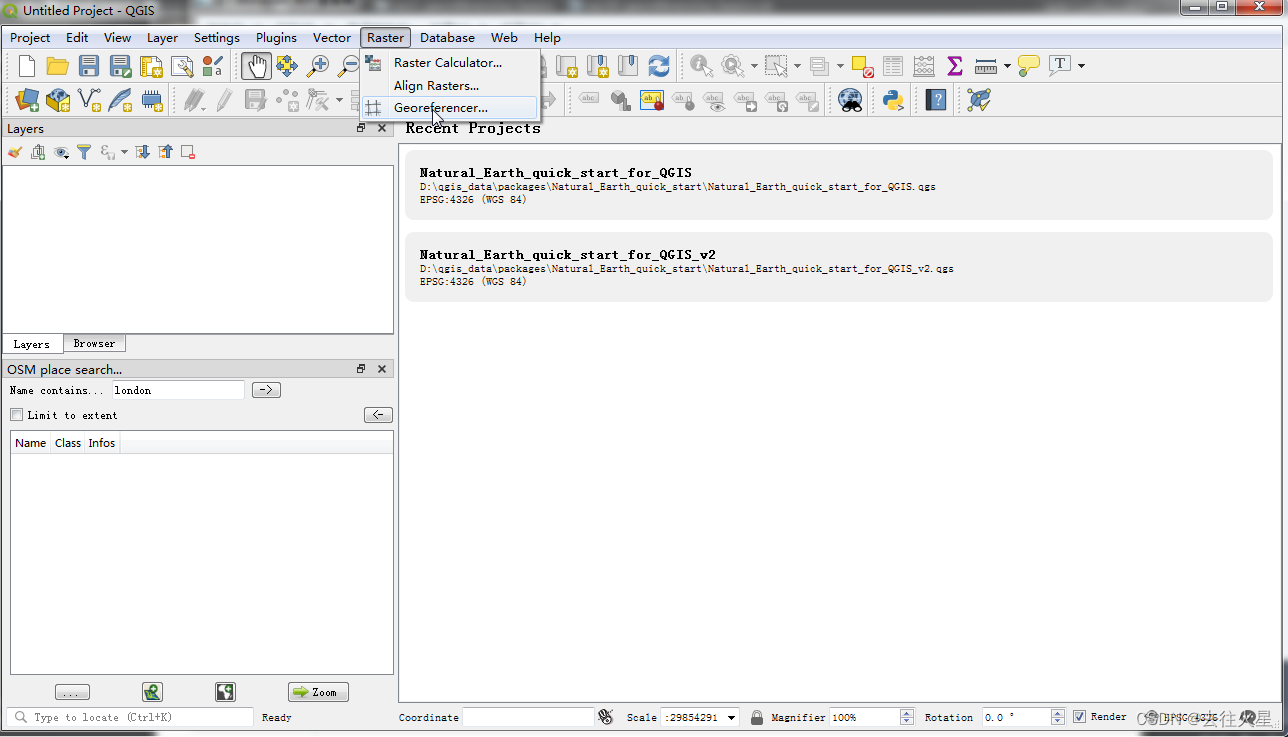
图 6.2 开启Georeferencer GDAL插件
- 我们打开"Georeferencer GDAL",可以看到此附加元件视窗有上下 2 部分,上半部是影像显示区,下半部则会以表格方式 呈现所有的地面控制点,如 图 6.3 。
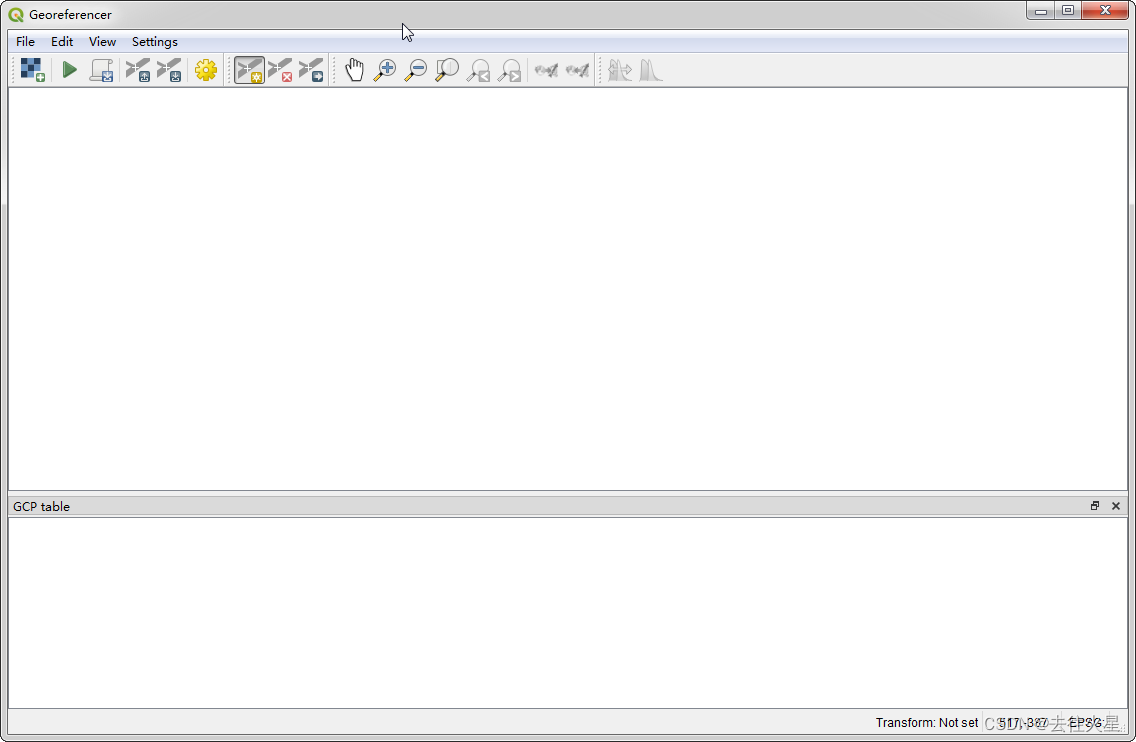
图 6.3 Georeferencer GDAL界面
- 现在就来开启我们需要配准的 JPG 影像。选择 File ‣ Open Raster ,然后找到要配准的地图, 按下 Open ,如 图 6.4 。
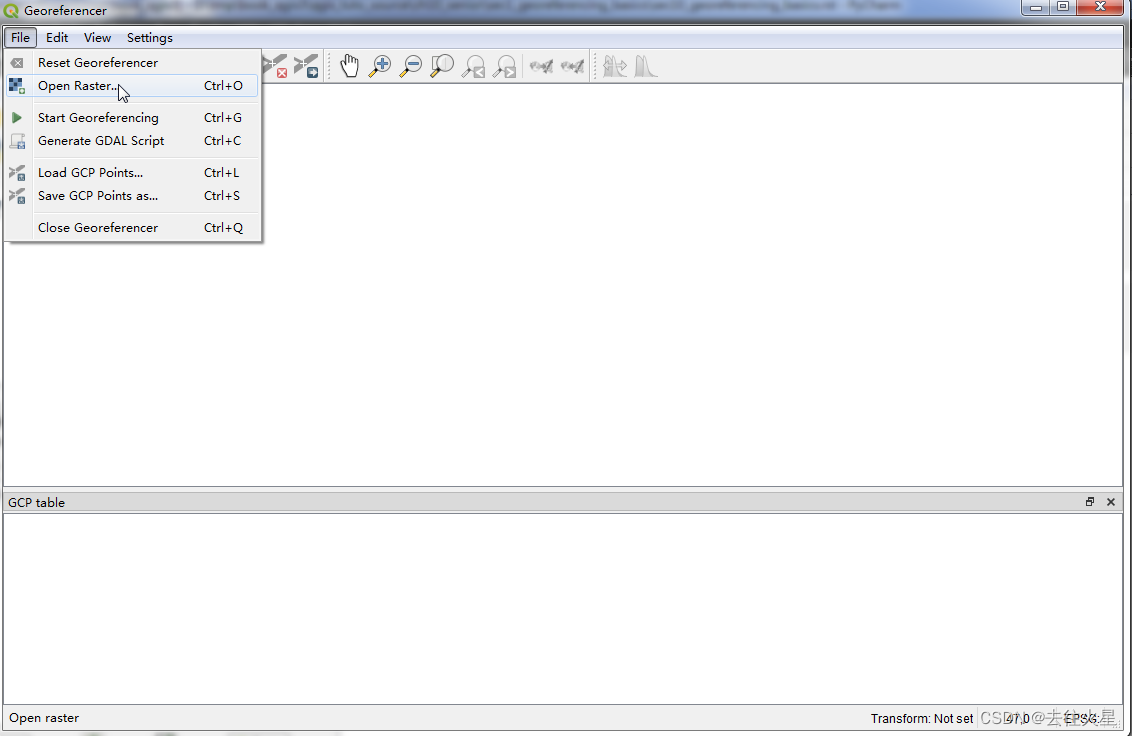
图 6.4 加载影像
- 接下来,程序会要你选择参考座标系统 (CRS),以指定控制点的投影法和大地座标系统。如果你的控制点是通过"GPS"收集的, 可以选 WGS84 座标系统,当我们把图像加载到桌面时,可以使用工具栏中的的放大,缩小,平移功能观察一下地图的细节, 现在我们要为地图上的某些点指定座标。仔细观察后,可以发现该地图具有标示经纬度的格线,所以我们可以确定在 格线交叉点的 X 和 Y 座标。接着按下工具栏上的 Add Point 钮,在弹出的视窗中输入此点的座标, X 是经度,Y 是纬度。完成后按下 OK ,如 图 6.5 。
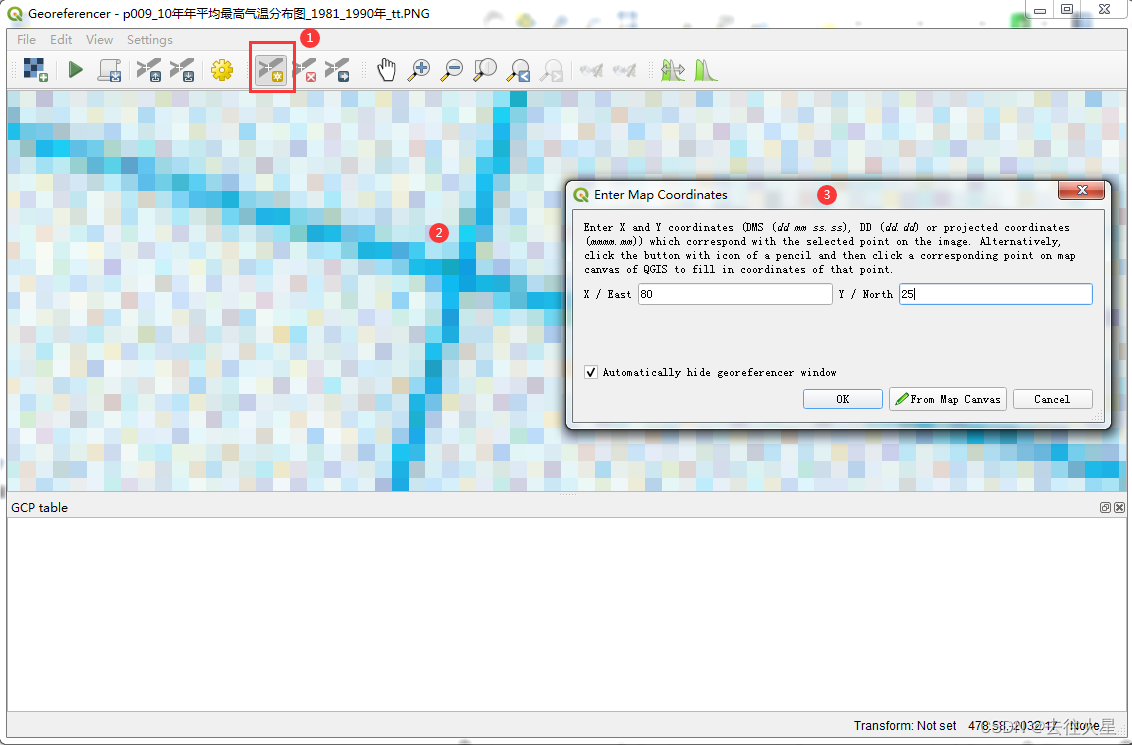
图 6.5 添加控制点
- 现在下半部的地面控制点表格会新增一栏刚刚选的地面控制点,如 图 6.6 。
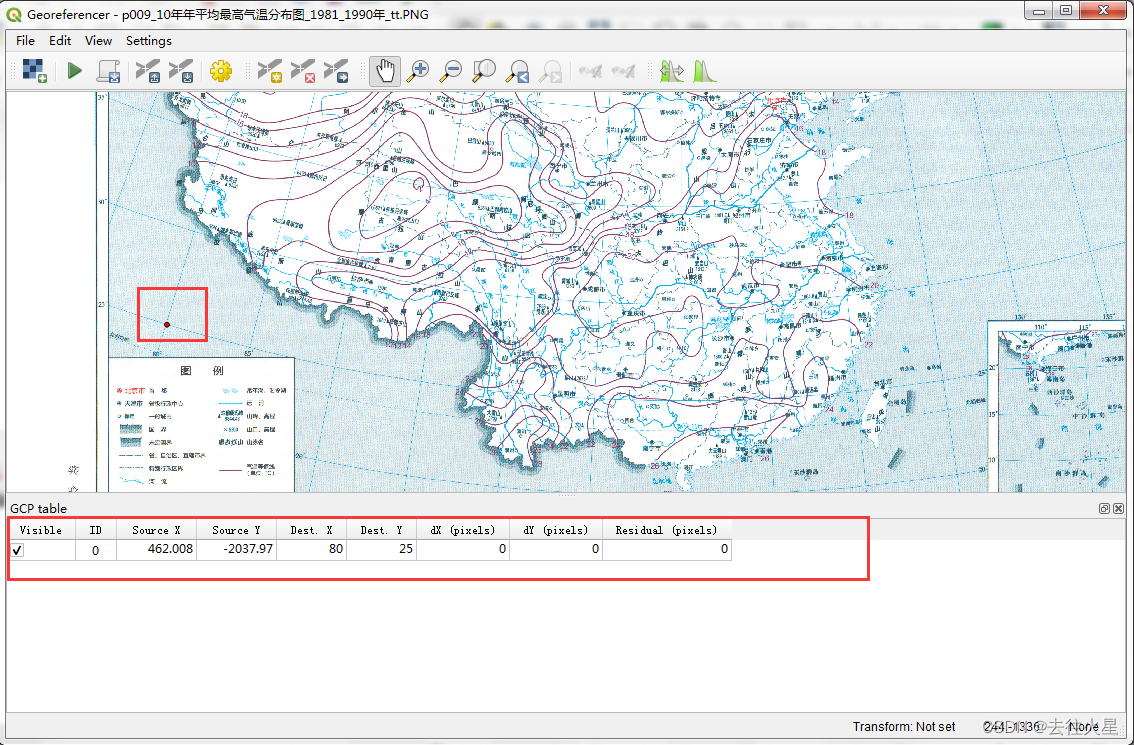
图 6.6 选取控制点
-
使用相同的操作方法,为整张图加入至少 4 个地面控制点,控制点越多影像可以越精确的对齐地理空间座标, 这里我们添加了6个控制点。如 图 6.7 。
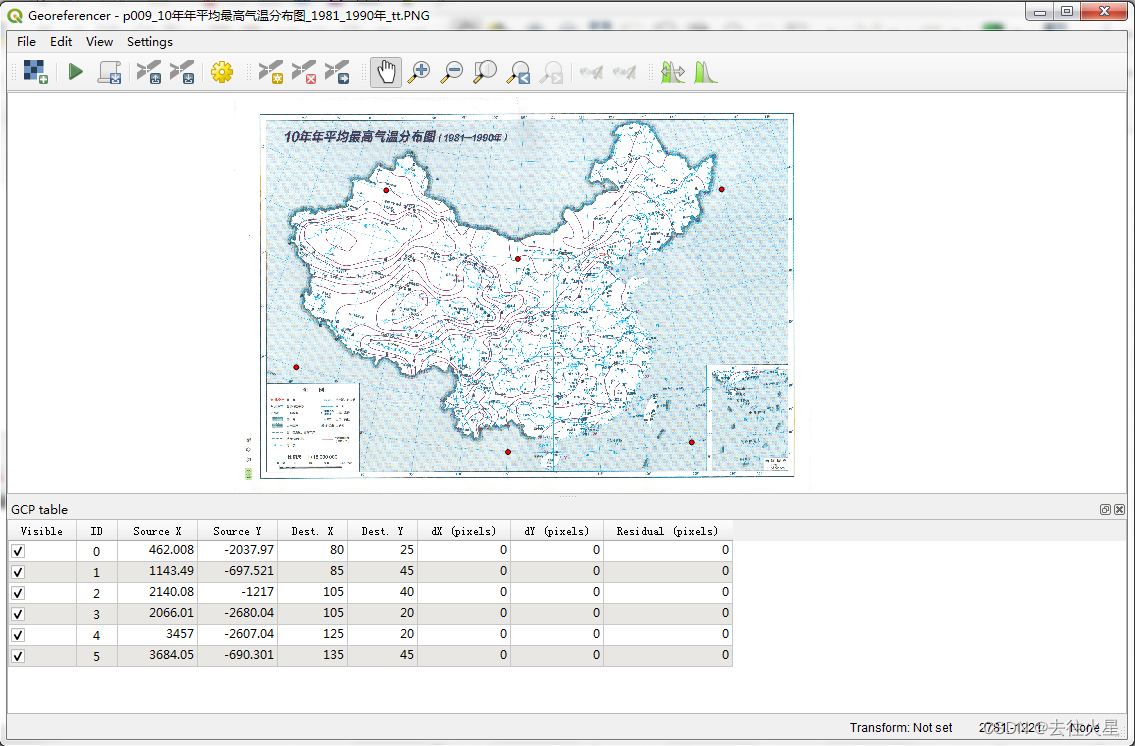
图 6.7 添加控制点 -
当你选取足够多的点后,按下 Settings -> Transformation settings , 在 Transformation settings 视窗中 Transformation type , 选择 Thin Plate Spline 。输出影像命名为“10年年平均最高气温分布图_1981_1990年_tt_modified.tif”。 Target SRS 可选择 EPSG:4326 ,这样一来产生的影像就会投影在此广泛使用的大地座标系统上。 确认 Load in QGIS when done 是否已经勾选,最后按下 OK ,如 图 6.8 。
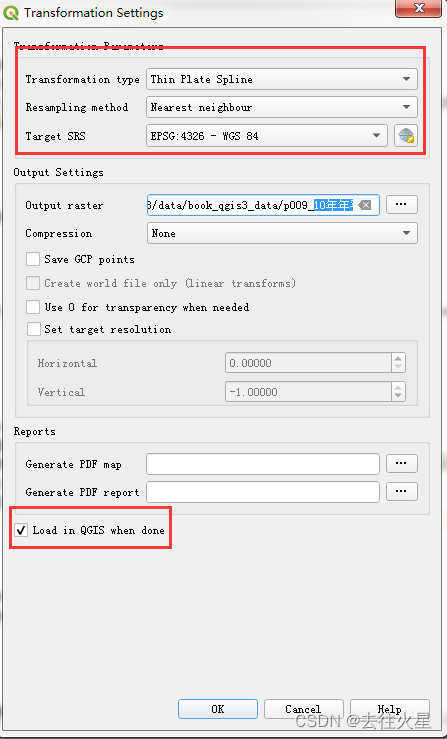
图 6.8 Transformation settings界面
- 回到 Georeferencer 的视窗中,点选 File ‣ Start georeferencing , 程序就会开始使用控制点转换影像,投影到新的座标系统上,如 图 6.9 。
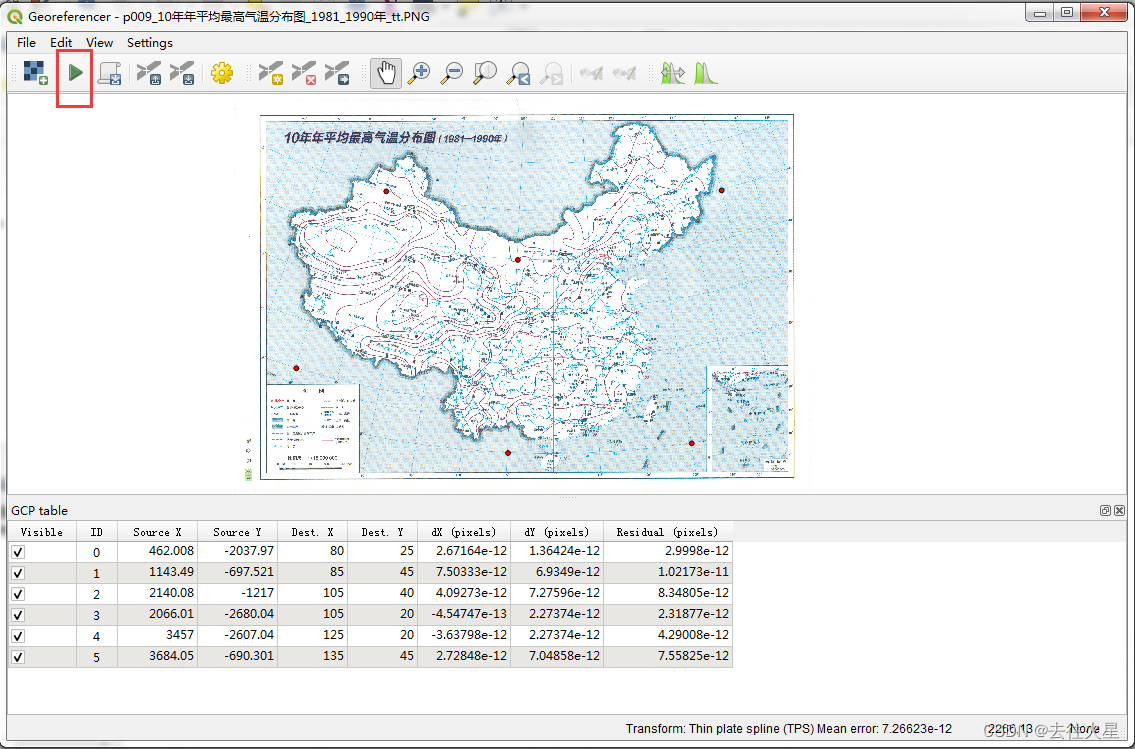
图 6.9 运行
- 处理结束后,经过地理配准修正的图层会被加载到QGIS中,地理配准的操作已经完成。 我们可以检查一下本操作是否准确。我们可以用全球地理基础数据跟我们的结果比对一下。 可以看到,他们基本上对应得相当良好,不过仍然有一点小误差。如要减少这些误差, 可以增加更多控制点、修改地理配准的参数,或是换另一个可能的大地座标系统来试试,如 图 6.10 。
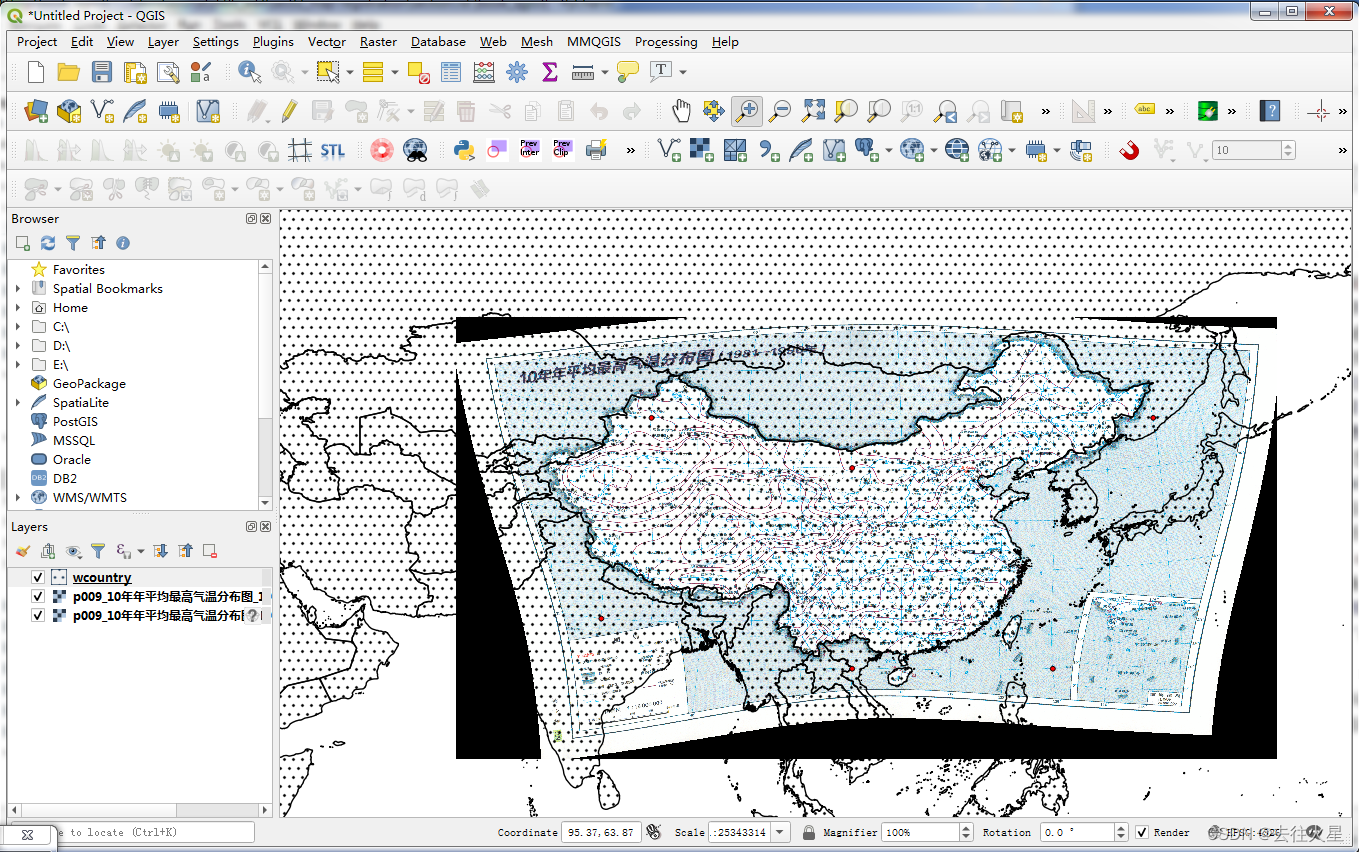 图 6.10 纠正结果
图 6.10 纠正结果
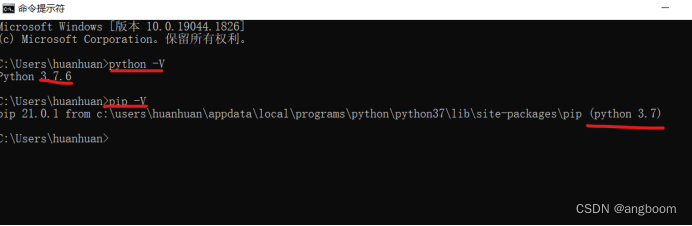
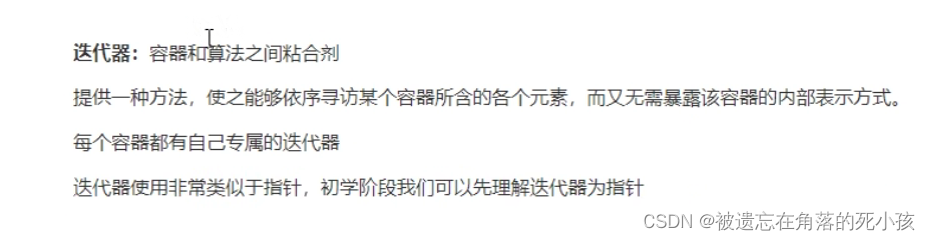
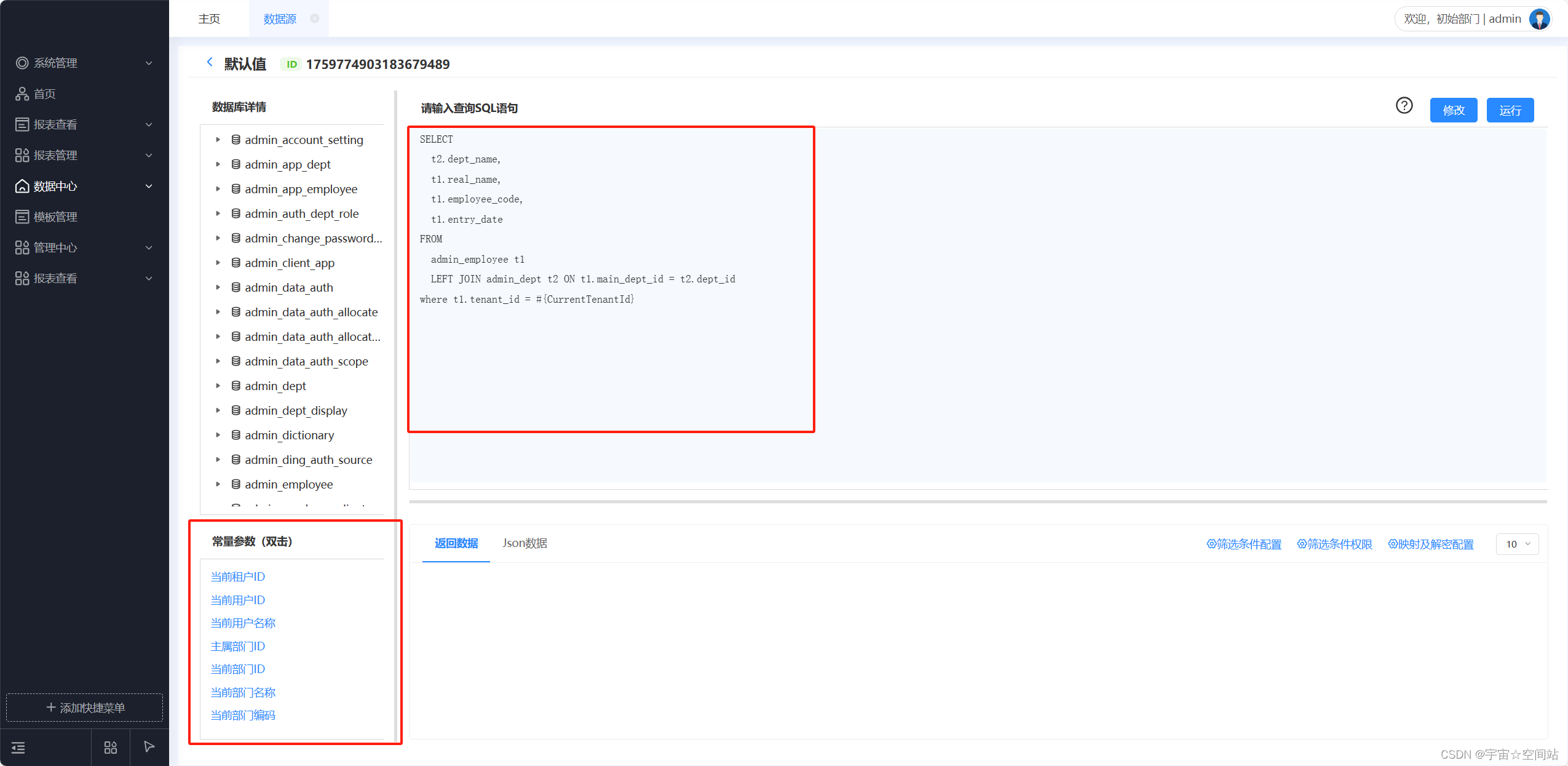


![[AutoSar]BSW_Com03 DBC详解 (一)](https://img-blog.csdnimg.cn/direct/418aa8b67bd741d7b04ab4c22a2b5837.png)